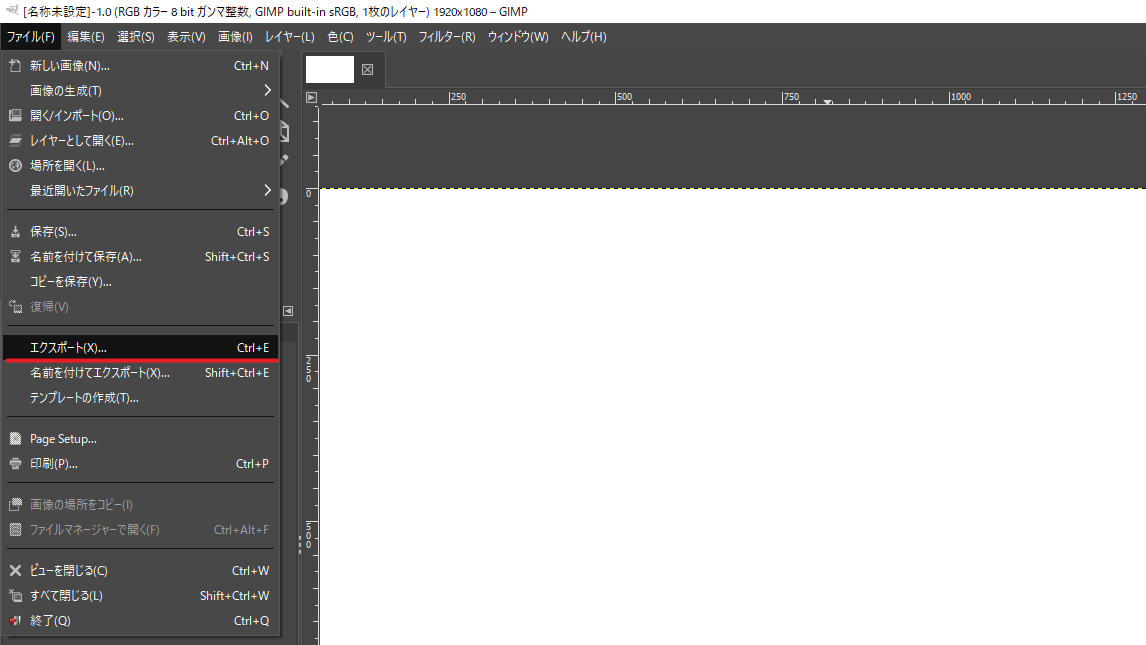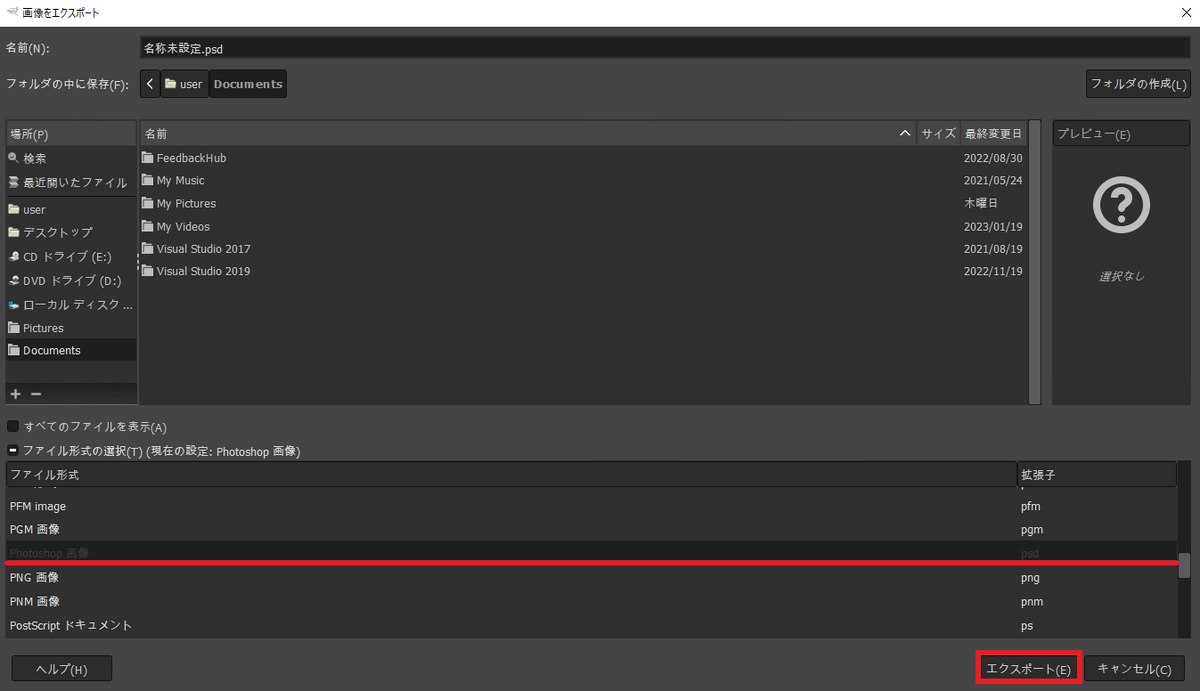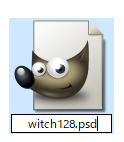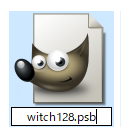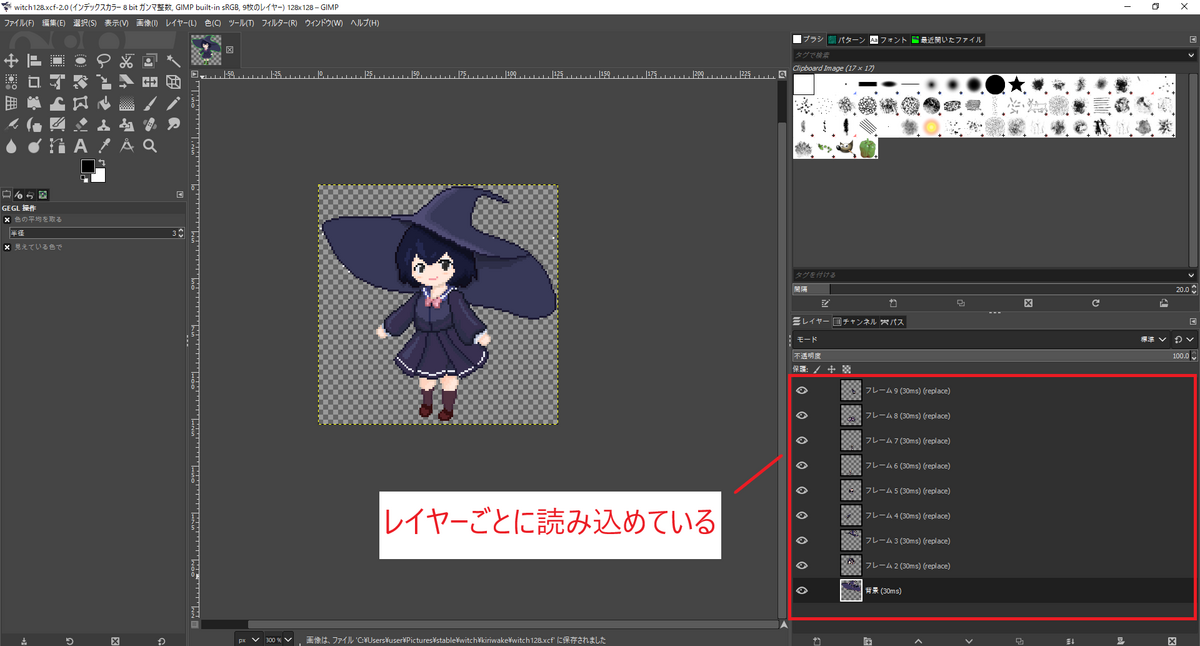Unity - 2D PSD Importer:レイヤーを保持したまま画像を取り込む
初めに
2D PSD Importer は PSBファイルを Unity のプロジェクトにインポートするための公式のパッケージです。これにより、Unity のエディター内で、Photoshop で作成されたグラフィックスやデザインの多くを、完全にレイヤー化された状態で使用できます。
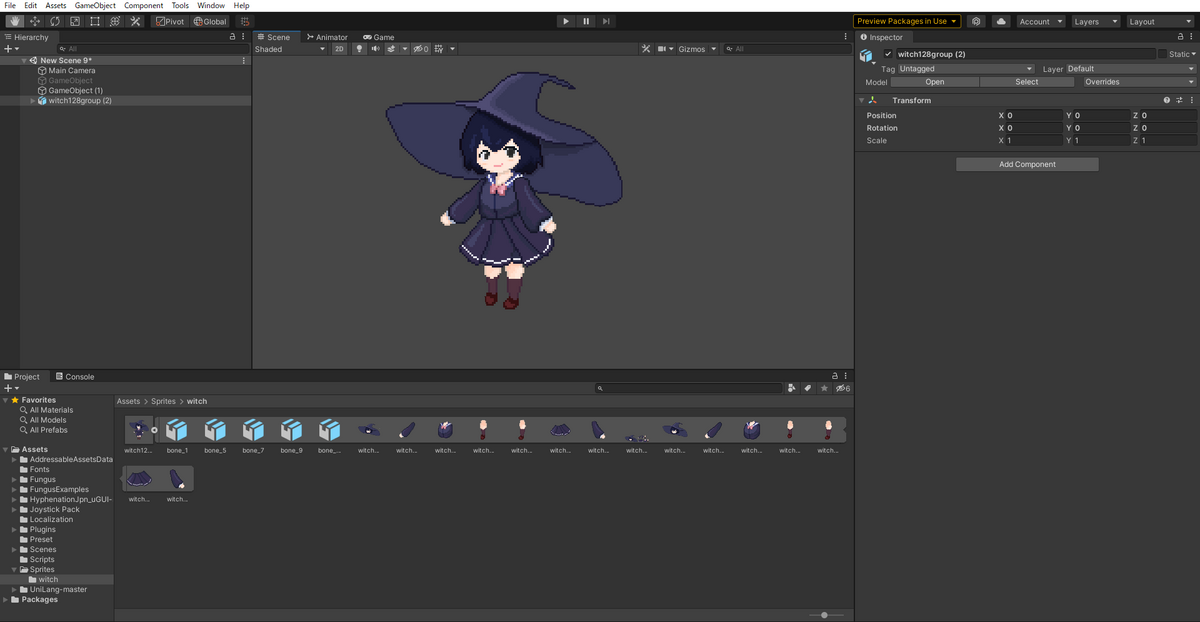
Index
2D PSD Importer
2D PSD Importer とは
2D PSD Importer は PSBファイルを Unity のプロジェクトにインポートするための公式のパッケージです。これにより、Unity のエディター内で、作成されたグラフィックスやデザインの多くを、完全にレイヤー化された状態で使用できます。
重要な部分は、PSD Importer といいながら、PSB ファイルを対象としている点です。ご注意ください。
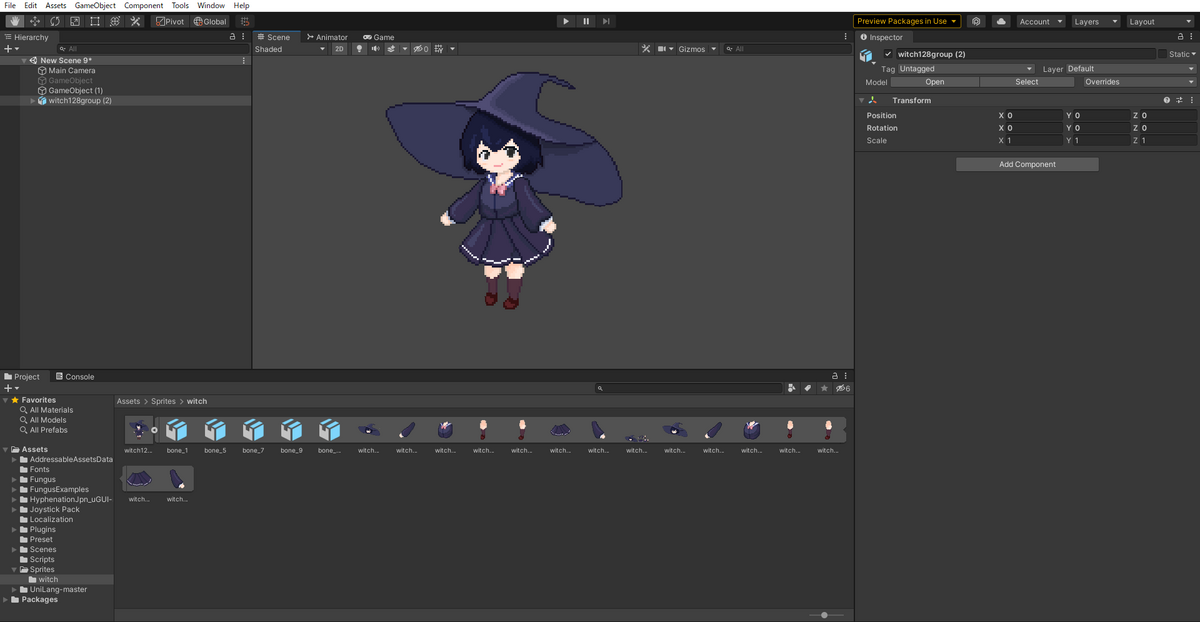
PSD、PSB ファイルとは
PSD(Photoshop Document) ファイルとは、Adobe Photoshop のネイティブファイル形式です。PNG や JPEG と違い、作成したレイヤーやテキストなどを再度フォトショップで編集することが可能です。
PSB(PhotoShop Bigdocument)ファイルとは、大容量のファイルで保存する形式です。幅か高さのいずれかが 30,000 ピクセルを超える場合や画像や容量が 2 GB を超える場合は、PSD ではなく PSB で保存します。
どちらも Photoshop で使われる画像のファイル形式で、PSD が通常使うファイル、PSB は容量が大きい場合に使うファイルという認識です。
※GIMP など他の画像編集ソフトでも、PSD 形式にエクスポートできるものであれば、PSB 形式に変換できるので、Photoshop を使わなければいけないというわけではありません。
2D PSD Importer のインストールの仕方
Windows > Package Manager をクリックし、Package Manager を開きます。そこから 2D PSD Importer をインストールします。
UnityでProjectを新規作成する際に「2D」テンプレートを選択すると、はじめからインストールされているはずです。
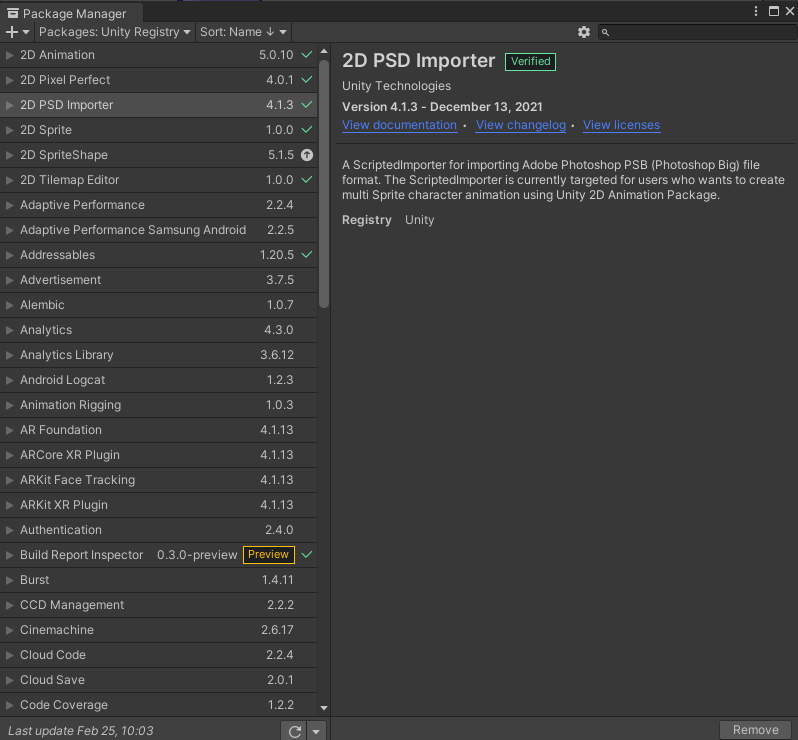
使い方
PSB ファイルを Project ビュー の Assets フォルダーにドラッグ&ドロップすると、すべてのレイヤーを子オブジェクトとして含むプレハブを自動的に作成します。
下の画像のようにレイヤーごとにレイヤーごとに読み込めていれば ok です。

Inspector
Inspector には、通常の sprite にもある項目に加え、レイヤーに関する項目が追加されています。
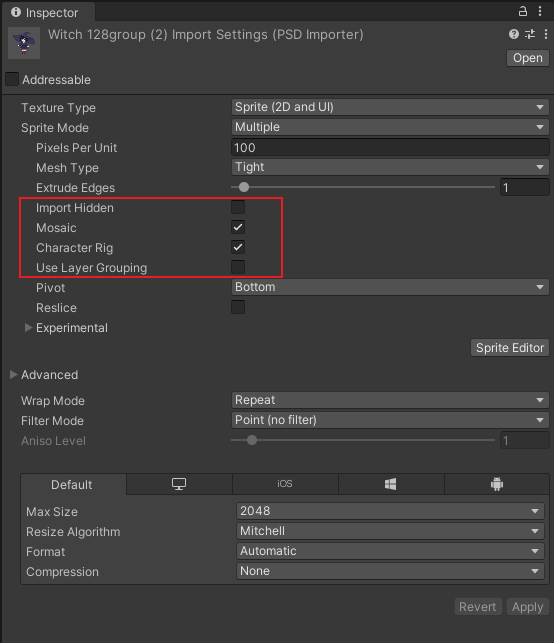
- Import Hidden
true にすると、非表示にしたレイヤーも表示します。 - Mosaic
true の場合、レイヤー単位でスプライトがスライスされます。
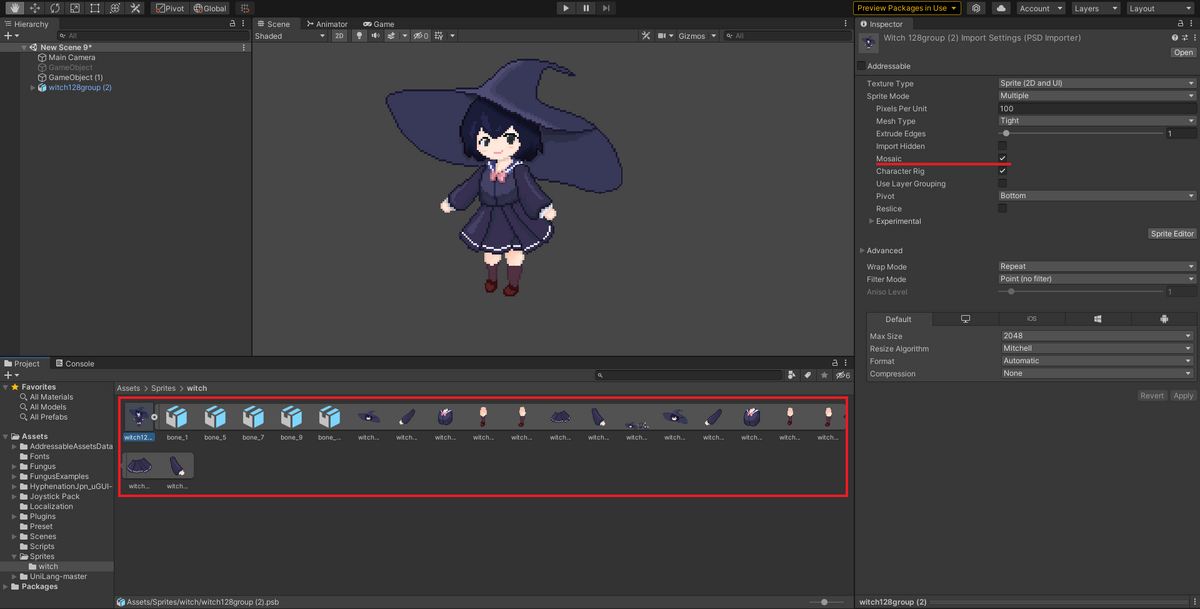
false の場合、1枚のスプライトとして認識されます。
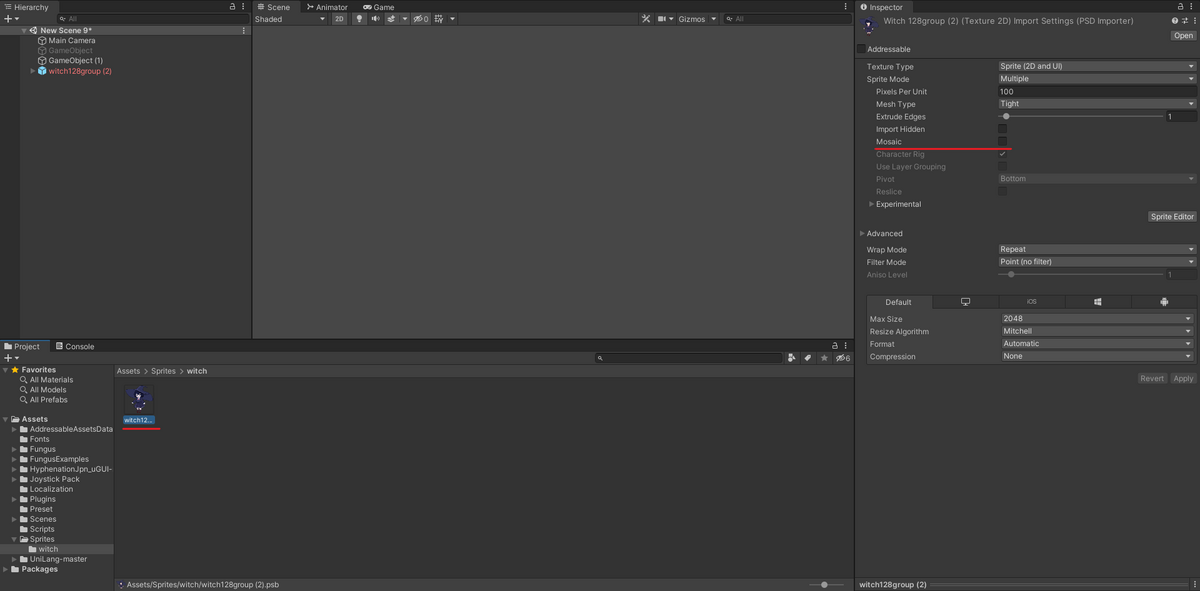
- Character Rig
true の場合、PSB ファイルで配置した場所にスプライトを配置します。
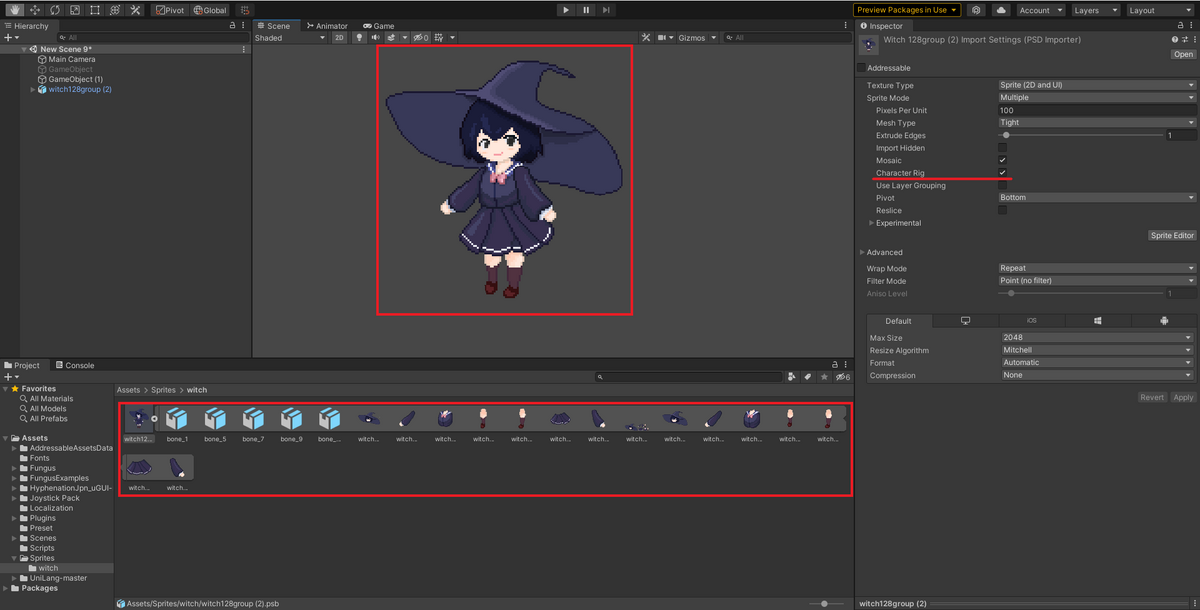
false の場合、個別のスプライトとして扱われます。
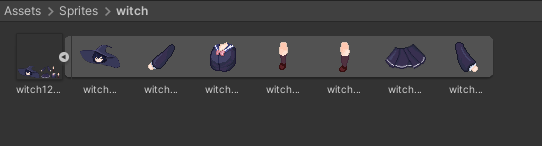
- Use Layer Grouping
Character Rig が true の場合のみ使用できます。
true の場合、レイヤーグループごとにスプライトが空のゲームオブジェクトでまとめられます。
応用例
多くのスプライトをまとめてインポートするだけでなく、2D Animation を使ってキャラクターのアニメーションを作ることもできます。少ない素材でいろいろなアニメーションを作ることができます。
GIMP を使って PSB ファイルを作る
GIMP とは、無料で使える画像編集ソフトです。よく Photoshop の代替品として紹介されるソフトで、PSD ファイル形式で保存することもできます。
GIMP を使って、次のように PSB ファイルを作ることができます。
最後に
- 2D PSD Importer は PSBファイルを Unity のプロジェクトにインポートするための公式のパッケージ
- インストールしたら、Project ビューの Assets 内に PSB ファイルをドラッグ&ドロップすればよい